Word文档中修改段落样式
来源:网络收集 点击: 时间:2024-05-13【导读】:
Word文档中修改段落样式品牌型号:lenovo12.0.2系统版本:windows12.0.1软件版本:word10.0.1方法/步骤1/5分步阅读 2/5
2/5 3/5
3/5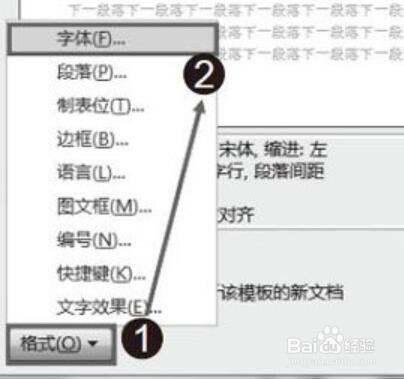 4/5
4/5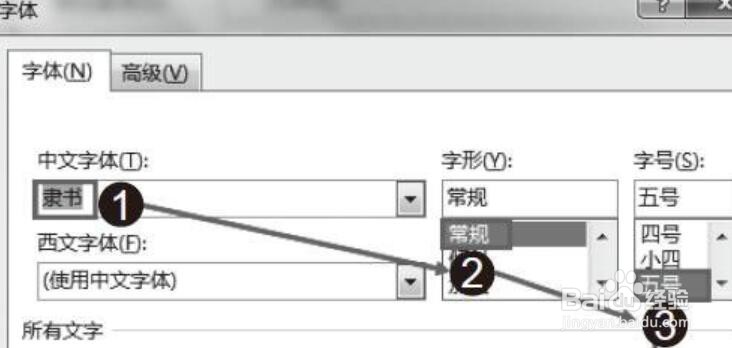 5/5
5/5 WORD
WORD
在功能区中切换至“开始”选项卡,单击“样式”组中的“样式”按钮。
 2/5
2/5打开“样式”对话框,在对话框中选择需要修改样式的选项,鼠标单击其右侧出现的下三角按钮,在获得的菜单中选择“修改”选项。
 3/5
3/5打开“修改样式”对话框,对设置的样式进行修改。如果需要对字体、段落或边框等进行更为详细的修改,可以单击对话框中的“格式”按钮,在打开的菜单中选择相应的选项,如这里的“字体”。
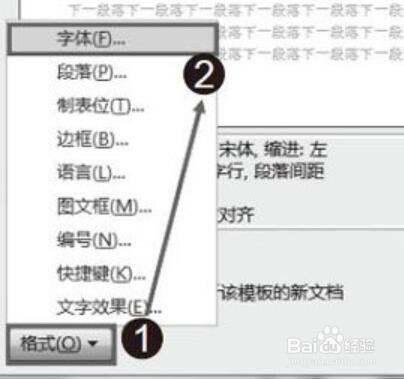 4/5
4/5打开“字体”对话框,对文字的样式进行更为具体的设置。完成修改后单击“确定”按钮。
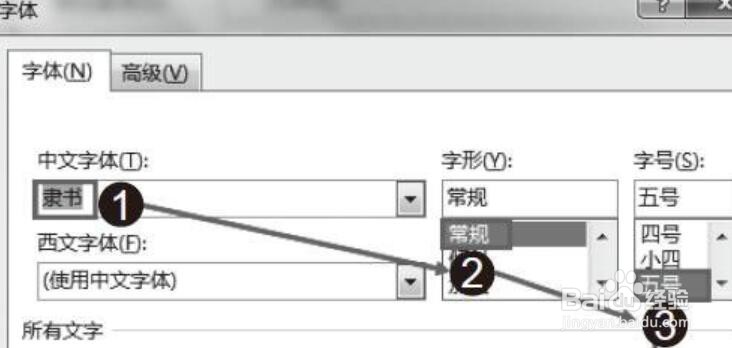 5/5
5/5单击“确定”按钮关闭“修改样式”对话框,文档中所有使用该样式的段落格式也被修改。
 WORD
WORD 版权声明:
1、本文系转载,版权归原作者所有,旨在传递信息,不代表看本站的观点和立场。
2、本站仅提供信息发布平台,不承担相关法律责任。
3、若侵犯您的版权或隐私,请联系本站管理员删除。
4、文章链接:http://www.1haoku.cn/art_749169.html
上一篇:滔搏运动软件中如何修改绑定的手机号?
下一篇:华为手机如何开通微信指纹支付
 订阅
订阅